Rubans - éditeur de base terminologique
L’éditeur de base terminologique du ruban apparaît lorsque vous éditez une base terminologique.
Pour en savoir plus : Consultez l’aide concernant l’éditeur de base terminologique.
Mode d’édition standard :

Suppression des doublons :
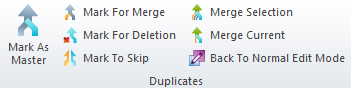
Nouveau: Ajoute une nouvelle entrée à la base terminologique. Modifiez le contenu de l’entrée en bas. Raccourci clavier: Ctrl+ N.
Supprimer: Supprime les entrées sélectionnées de la base terminologique.
Importer: Importe le contenu d’un fichier CSV, d’un fichier TBX, d’un fichier TMX ou d’un fichier Excel dans la base terminologique. Ouvre la fenêtre des paramètres d’importation pour le format du fichier. (Cliquez sur le nom du format.)
Exporter : Exporte le contenu de la base terminologique dans un fichier CSV (valeurs séparées par des virgules) ou dans un fichier MultiTerm XML. Ouvre la fenêtre des paramètres d’exportation de la base terminologique.
Propriétés : Affiche les propriétés de la base terminologique et vous permet de les modifier.
Ordre d’ordre: Efface la sélection et le formulaire d’entrée en bas. En conséquence, aucune entrée de base terminologique ne sera sélectionnée.
Approuver l’entrée active: Si vous éditez une base terminologique modérée, définissez l’état de l’entrée actuelle sur "approuvé". Cela signifie que l’entrée deviendra visible pour tous les utilisateurs, et pas seulement pour les terminologues et les chefs de projet.
Afficher l’historique des entrées: Si vous modifiez une base terminologique modérée, l’historique de modification de l’entrée actuelle s’affiche dans un volet séparé. Cela rend il plus facile de décider s’il faut approuver l’entrée.
Bases terminologiques en ligne seulement: Les bases terminologiques modérées sont toujours des bases terminologiques en ligne sur memoQ TMSs. Cela ne fonctionne pas si vous modifiez une base terminologique locale. Cela ne fonctionne pas non plus pour les bases terminologiques Qterm.
Supprimer les doublons: Trouve les entrées dupliquées dans la base terminologique et vous permet de les fusionner ou de les supprimer. Ouvre la fenêtre doublons pour filtrer. Après que les doublons sont affichés, utilisez les icônes dans la section Doublons pour travailler dessus. Pour en savoir plus : Consultez l’aide concernant l’éditeur de base terminologique.
Filtre: Filtre et trie la base terminologique selon divers critères. Ouvre la fenêtre de filtrage et de tri.
Cette section apparaît uniquement lorsque vous filtrez les doublons dans la base terminologique. Vous pouvez les fusionner ou les supprimer, ou les laisser tels quels.
Pour en savoir plus : Consultez l’aide concernant l’éditeur de base terminologique.
Fusionner actif: Fusionne le groupe dupliqué actuel, selon le marqueur des entrées du groupe. Raccourci clavier: Ctrl+Entrée.
Fusionner la sélection: Fusionne chacun des groupes dupliqués sélectionnés, selon le marquage des entrées dans chaque groupe. Raccourci clavier: Ctrl+Alt+ Entrée.
Marquer comme principale: Dans un groupe en double, marque une entrée comme principale. Lorsque les entrées sont fusionnées, cette entrée "gagnera" - remplacera les autres détails provenant d’autres entrées. Raccourci clavier: Ctrl+ Espace.
Marquer pour fusion: Dans un groupe en double, marque une ou plusieurs entrées pour fusion. Lorsque les entrées sont fusionnées, les détails des deux entrées seront dans l’entrée. Par exemple, si une entrée a des termes en anglais et des termes en français, tandis qu’une autre a des termes en anglais et allemand, l’entrée fusionnée aura des termes en anglais, des termes en français et allemand. Raccourci clavier: Ctrl+Alt+pace.
Marquer pour suppression: Dans un groupe en double, marque une entrée pour suppression. Lorsque les entrées sont fusionnées, cette entrée sera supprimée. Raccourci clavier: Ctrl+ D.
Marquer à ignorer: Dans un groupe en double, marque une entrée à ignorer. Lorsque les entrées sont fusionnées, cette entrée sera laissée telle quelle et ne sera pas fusionnée avec d’autres. Raccourci clavier: Ctrl+Maj+ e.
Revenir au mode d’édition standard: Arrête d’éditer les doublons et retourne à l’éditeur de base terminologique normal.